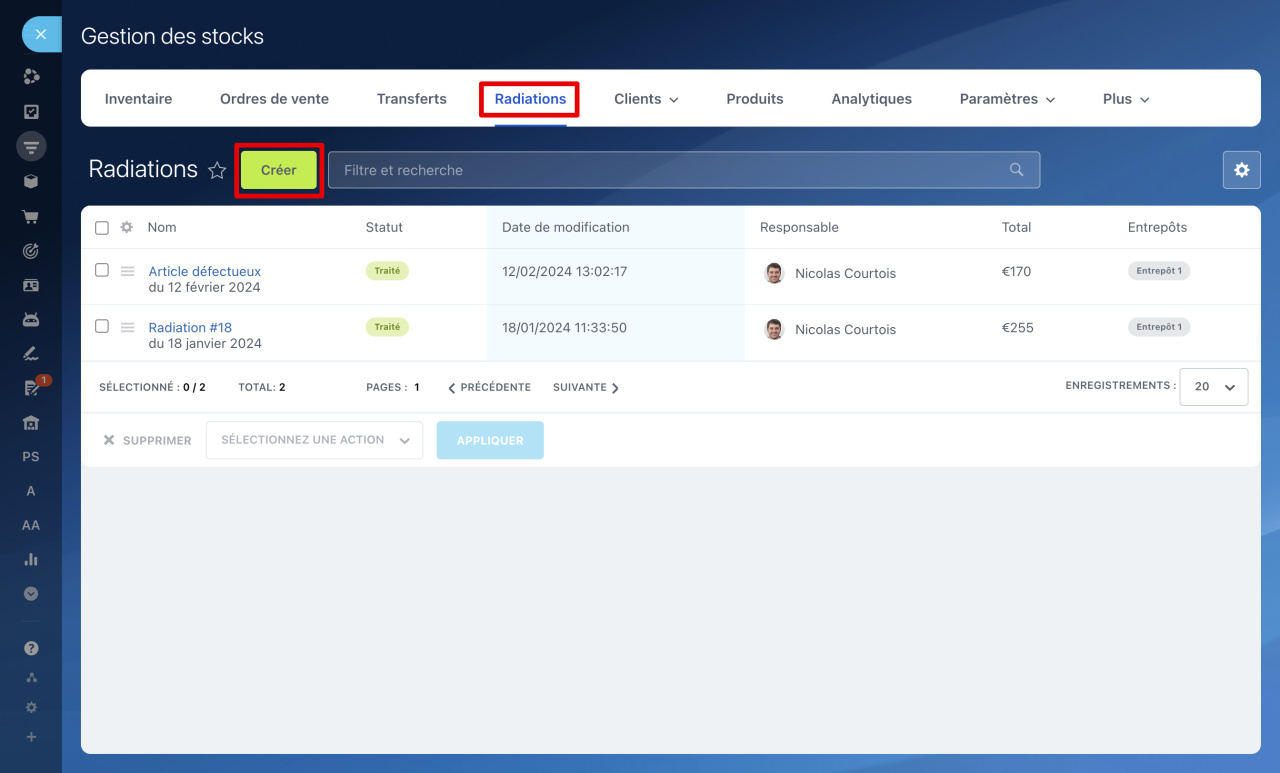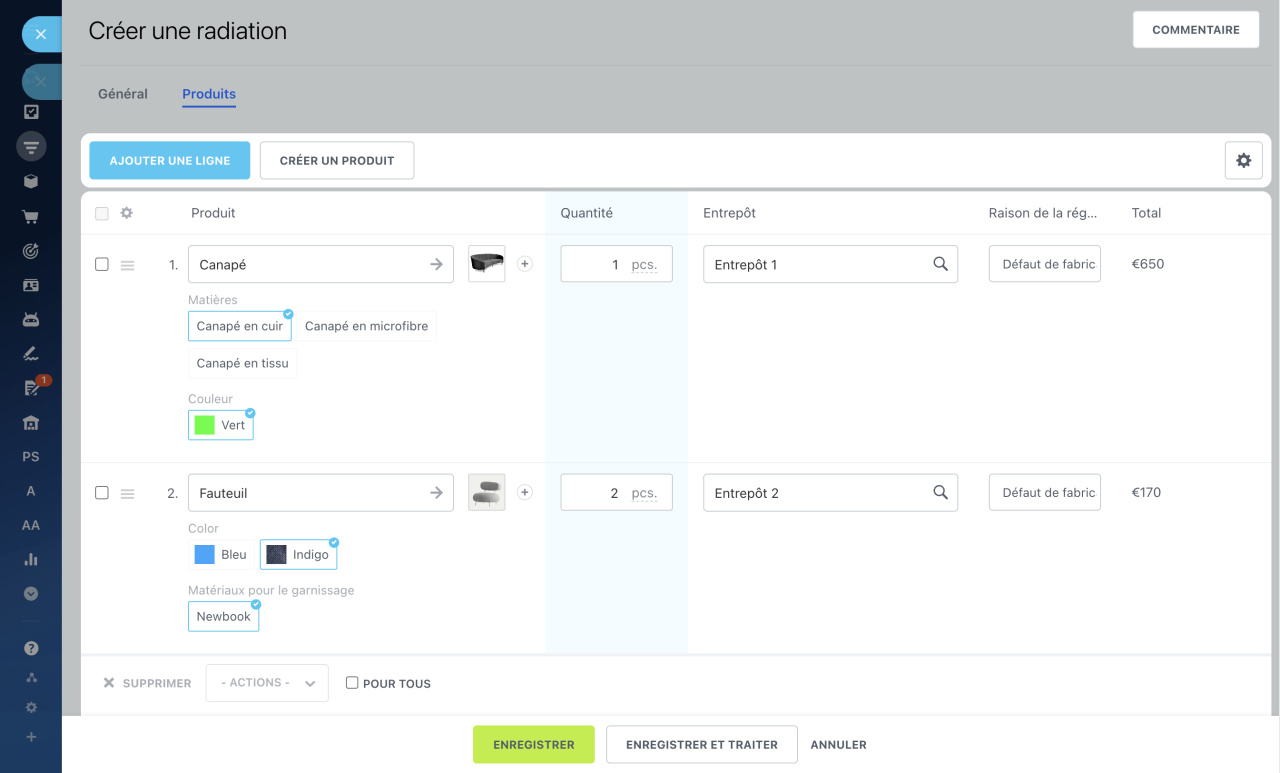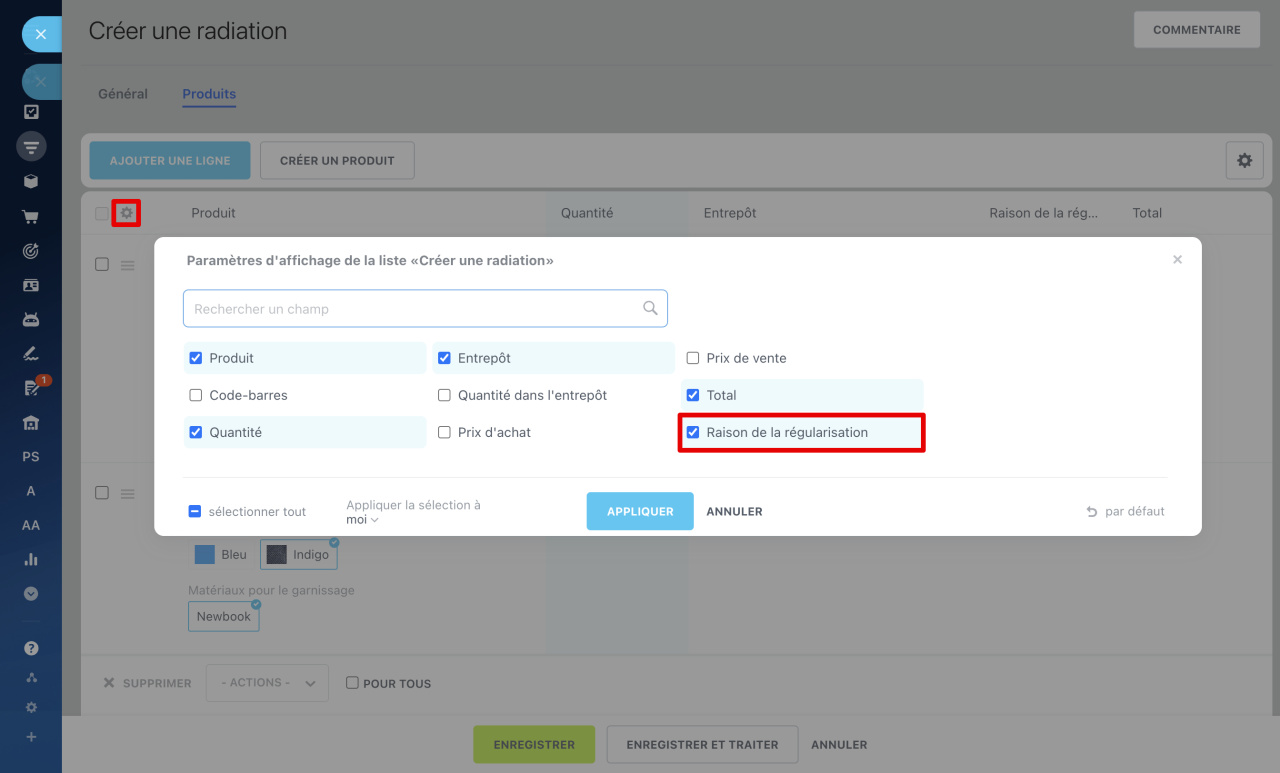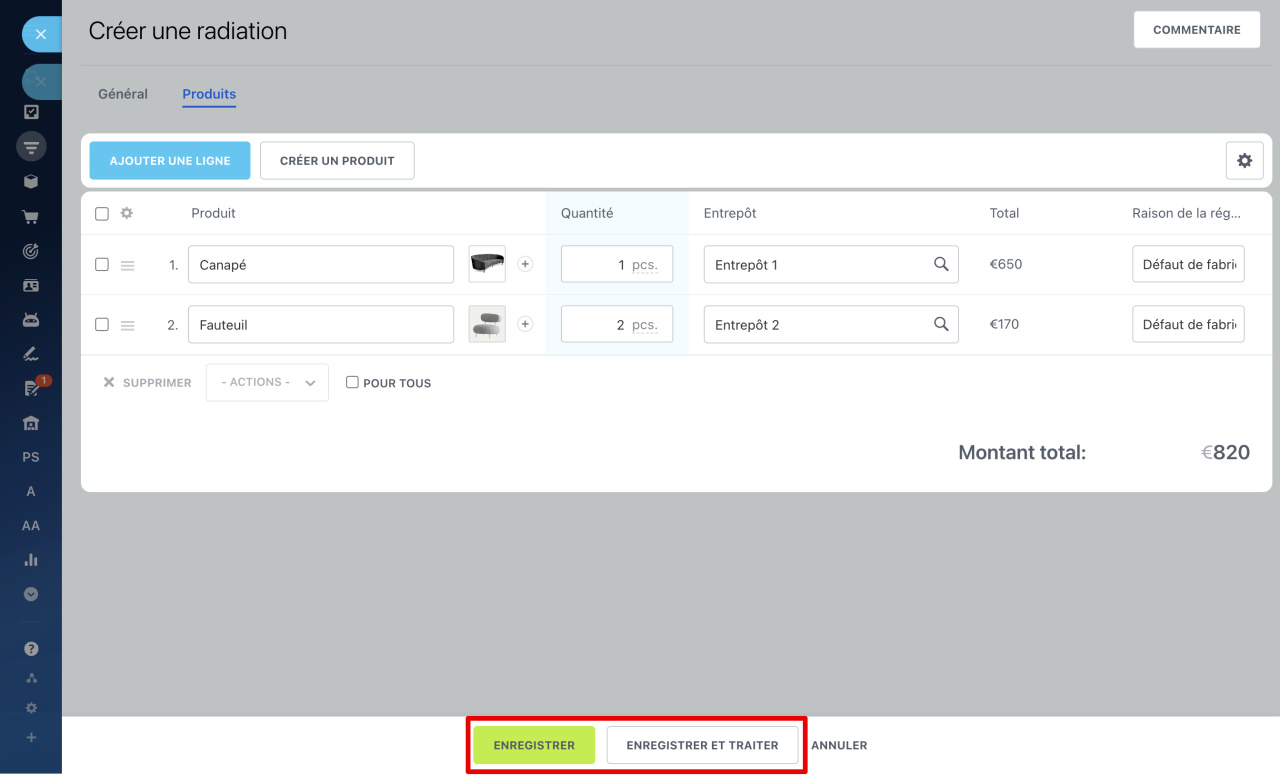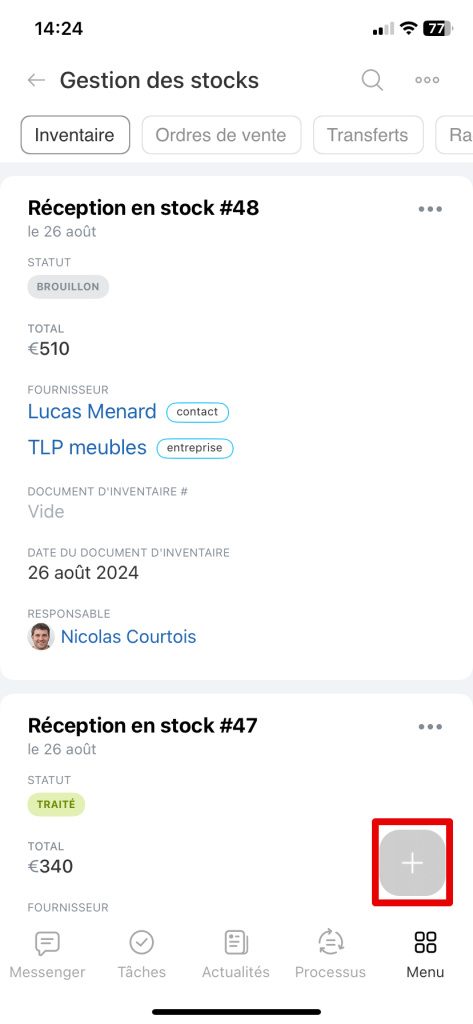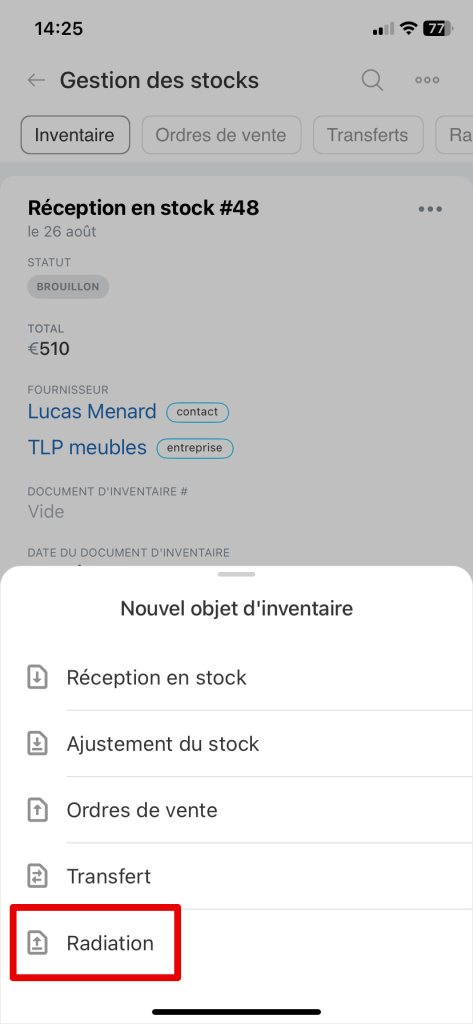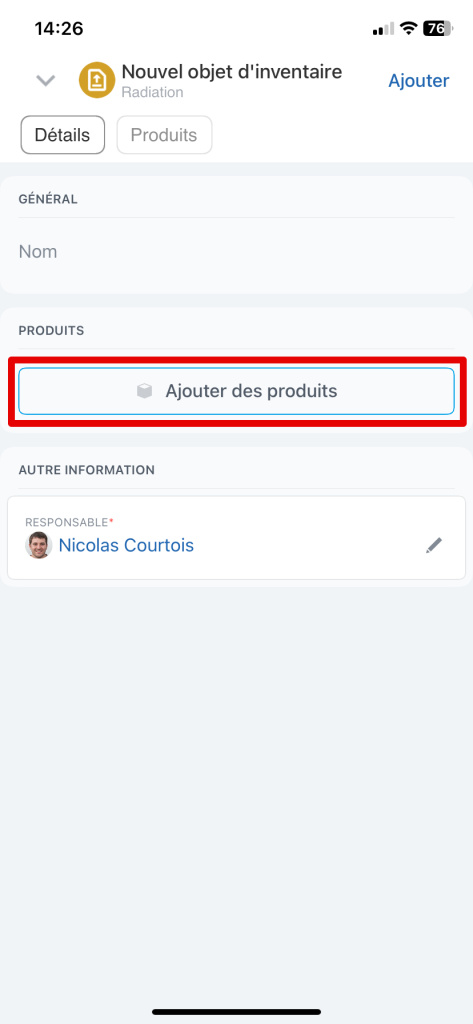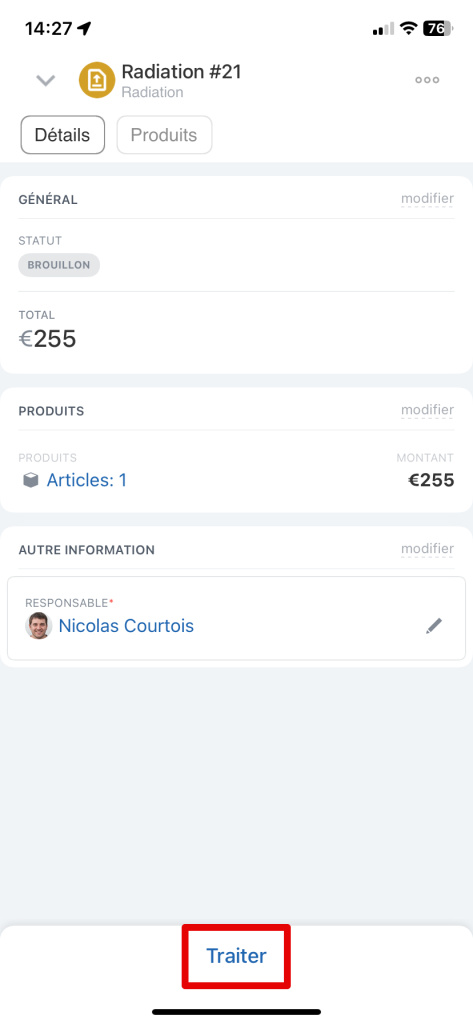Le document de régularisation est nécessaire pour radier du stock les articles défectueux, perdus ou impropres à la vente. Il indique quels articles ne sont plus en stock et pour quelle raison ils ont été radiés.
Dans Bitrix24, vous pouvez indiquer la raison de la radiation pour chaque produit et imprimer un rapport de radiation. Vous n'avez pas besoin de remplir le document manuellement - toutes les informations sur les articles radiés sont automatiquement transférées du document de régularisation.
Dans cet article, nous vous expliquerons comment créer un document de régularisation dans la version Web et l'application mobile Bitrix24.
Accédez à la section CRM - Inventaire - Gestion des stocks - Radiations et cliquez sur Créer.
Sélectionnez un produit, indiquez la quantité et l'entrepôt à radier. Dans le champ Raison de la régularisation, écrivez pourquoi vous devez radier l'article.
Si le document ne comporte pas le champ Raison de la régularisation, ajoutez-le dans les paramètres de la liste des champs. Pour cela faire, ouvrez Paramètres (⚙️) et sélectionnez le champ souhaité.
Pour radier des articles immédiatement, cliquez sur Enregistrer et traiter. Si vous souhaitez enregistrer le document en tant que brouillon, cliquez sur Enregistrer. Vous pouvez remplir le brouillon plus tard. Ceci est pratique si vous ajoutez de nouveaux éléments radiés au cours de la journée.
Lorsque vous traitez le document, la quantité de l'article dans l'entrepôt diminuera.
Pour créer un document, cliquez sur Plus (+) dans le coin inférieur droit et sélectionnez Radiation.
Ajoutez les articles, indiquez leur quantité et l'entrepôt à radier. Cliquez ensuite sur Ajouter. Le document sera enregistré comme brouillon, mais les articles ne seront pas radiés. Si vous ajoutez progressivement de nouvelles radiations, vous pouvez compléter le document. Pour radier immédiatement les articles, cliquez sur Traiter.
Résumé
- Le document de régularisation est nécessaire pour radier du stock les articles défectueux, perdus ou impropres à la vente. Il indique quels articles ne sont plus en stock et pour quelle raison ils ont été radiés.
- Vous pouvez créer un document de régularisation dans Gestion des stocks sous l'onglet Radiations.
- Ajoutez des articles au document, indiquez leur quantité et sélectionnez un entrepôt à radier.
- Pour radier des produits, traitez le document.
- Vous pouvez enregistrer le document en tant que brouillon pour le traiter ultérieurement. Par exemple, si vous ajoutez de nouvelles radiations au cours de la journée.